Łączenie/kontrolowanie komputerów przez sieć za pomocą KontrolPack

Kontroluj komputery w swojej sieci z łatwością dzięki KontrolPack. Łącz i zarządzaj komputerami z różnymi systemami operacyjnymi bez wysiłku.
Minecraft to jedna z niewielu gier wideo obsługujących platformę Linux. W przeszłości rozmawialiśmy o tym, jak grać w Minecrafta w systemie Linux. W tym samouczku opisaliśmy, jak ręcznie pobrać pakiet Jar, zainstalować Javę i uruchomić grę.
Metoda opisana w starym samouczku dotyczącym gry w Minecraft jest już przestarzała , a samodzielny plik Jar nie jest już dostępny do pobrania. Od teraz, jeśli chcesz nadal cieszyć się Minecraftem w systemie Linux, musisz pobrać nowy program uruchamiający Minecraft dla systemu Linux z Mojang. W tym samouczku pokażemy, jak uruchomić grę Minecraft, instalując nowy program uruchamiający. Zacznijmy!
Mojang umieścił na swojej stronie internetowej nowy program uruchamiający Minecraft dla systemu Linux. Aby pobrać go do swojej dystrybucji Linuksa, przejdź do Minecraft.net . Tam zaloguj się na swoje istniejące konto (lub załóż nowe, jeśli zajdzie taka potrzeba).
Po zalogowaniu się na swoje konto Mojang w witrynie, znajdź przycisk „Powrót do Minecraft.net” u góry i kliknij go, aby powrócić do strony głównej witryny. Następnie kliknij przycisk menu po prawej stronie, a następnie przycisk zielonej strzałki pod „pobierz”.
Po kliknięciu przycisku pobierania witryna powinna automatycznie wykryć obecny system operacyjny i ujawnić zalecaną opcję pobierania dla systemu operacyjnego Linux.
Istnieje wiele różnych opcji pobierania nowego programu uruchamiającego Minecraft dla systemu Linux, w tym pakiet DEB i pakiet społecznościowy AUR. Postępuj zgodnie z poniższymi instrukcjami pobierania dla swojego systemu operacyjnego Linux.
Mojang stworzył nowy, instalowalny pakiet DEB dla użytkowników Ubuntu i Debiana. To doskonały sposób na uruchomienie gry, ponieważ pakiet pobiera Javę i wszystko, czego potrzebujesz, aby cieszyć się grą bez zamieszania. Aby pobrać kopię nowego programu uruchamiającego, poszukaj na stronie pobierania „Pulpitów” i kliknij opcję „Linux”.
Po kliknięciu „Linux” witryna powinna automatycznie wykryć, że musisz pobrać DEB. Jeśli nie, bezpośredni link do niego znajduje się tutaj .
Pobierz pakiet DEB na komputer z systemem Debian lub Ubuntu Linux i przejdź do sekcji konfiguracji przewodnika.
Mojang połączył się z oficjalnym pakietem AUR, aby Minecraft działał na Arch Linux. Aby go zdobyć, musisz zainstalować pomocnika Trizen AUR. Aby rozpocząć, użyj menedżera pakietów Pacman , aby zainstalować pakiety Base-devel i Git.
sudo pacman -S base-devel git
Następnie pobierz kod pomocnika Trizen AUR. Pobranie tej aplikacji znacznie ułatwi działanie Minecrafta.
klon git https://github.com/trizen/trizen
Zainstaluj aplikację Trizen.
cd trizen
makepkg -sri
Gdy aplikacja Trizen działa na Arch, przejdź do sekcji konfiguracji tego samouczka.
Twórcy Minecrafta mają ogólne archiwum TarGZ na stronie pobierania dla użytkowników Linuksa, co umożliwia wszystkim, nawet tym, którzy nie używają Ubuntu, Debian lub Arch Linux, aby aplikacja działała. Niestety ta metoda jest żmudna, więc wspaniale jest zobaczyć, że nowy program uruchamiający Minecraft dla systemu Linux jest w sklepie Snap.
Aby pobrać Minecraft ze sklepu Snap, musisz najpierw włączyć Snapd w swoim systemie. Aby to zrobić, przejdź do tego samouczka tutaj i postępuj zgodnie z instrukcjami dotyczącymi Twojej dystrybucji Linuksa. Po zakończeniu przejdź do sekcji konfiguracji.
Minecraft jest dostępny na Flathub jako Flatpak, więc jeśli prowadzisz dystrybucję, która go obsługuje, będziesz mógł szybko pobrać grę. Aby pobrać Minecraft przez Flatpak, musisz zainstalować środowisko wykonawcze Flatpak. tutaj, aby uzyskać pomoc, jak to zrobić .
Po uruchomieniu środowiska wykonawczego Flatpak w Twojej dystrybucji będziesz musiał skonfigurować Flathub, aby pakiet Minecraft był dostępny. Aby włączyć Flathub, otwórz terminal i wprowadź poniższe polecenie.
sudo flatpak remote-add --jeśli-nie-istnieje flathub https://flathub.org/repo/flathub.flatpakrepo
Po uruchomieniu repozytorium Flathub przejdź do sekcji konfiguracji, aby zakończyć instalację.
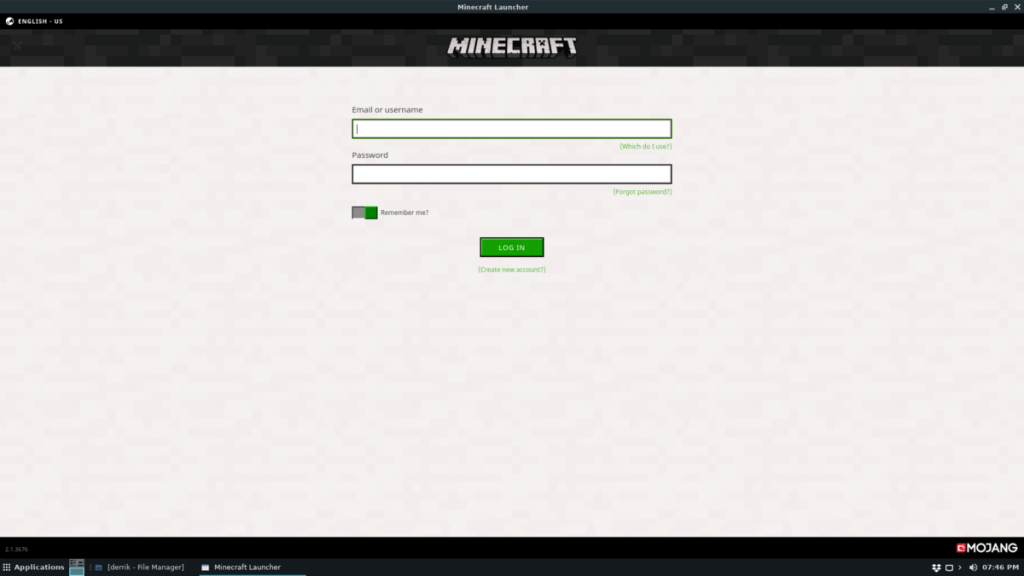
Teraz, gdy omówiliśmy, jak pobrać pakiet instalacyjny Minecrafta dla różnych dystrybucji Linuksa, nadszedł czas, aby zainstalować go w systemie. Aby działał w konkretnym systemie operacyjnym Linux, otwórz okno terminala i postępuj zgodnie z instrukcjami odpowiadającymi używanemu systemowi operacyjnemu.
Aby nowy program uruchamiający działał na komputerach z systemem Ubuntu i Debian, użyj polecenia CD, aby przejść do katalogu „Pobrane”.
cd ~/Pobieranie
W folderze „Pobrane” uruchom narzędzie dpkg , aby zainstalować pakiet.
sudo dpkg -i Minecraft.deb
Po początkowej instalacji pakietu możesz napotkać pewne problemy z zależnościami. Napraw to za pomocą:
sudo apt install -f
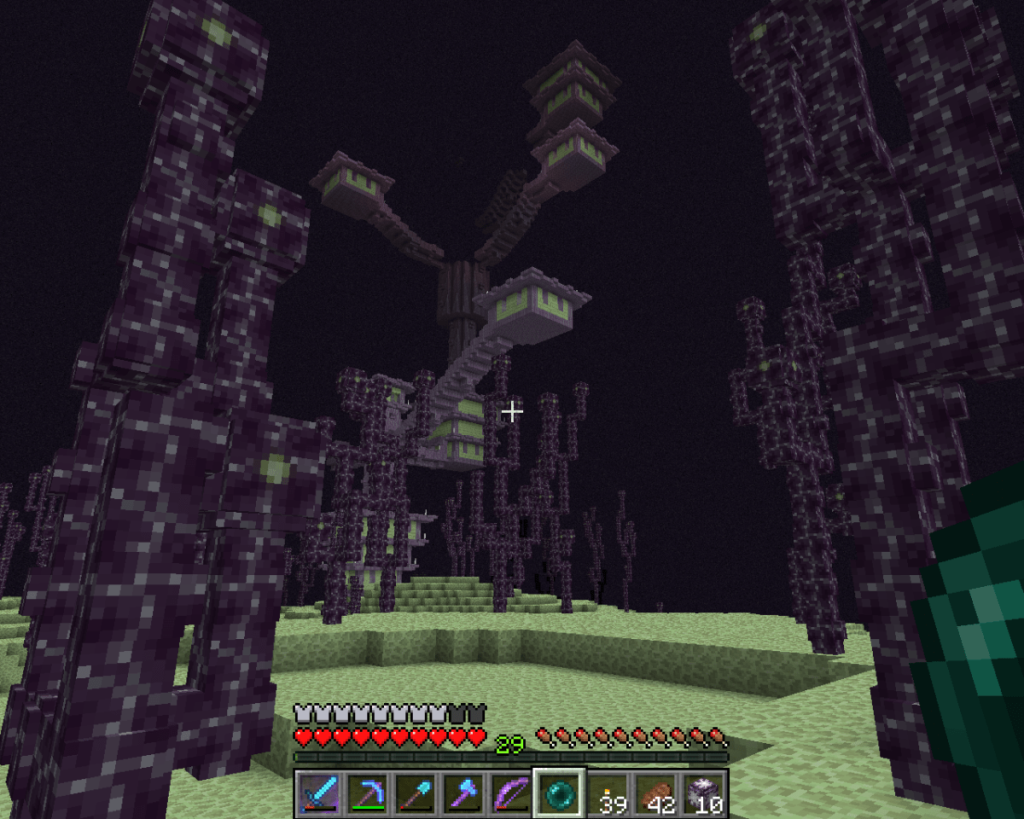
Najtrudniejszą częścią pracy Minecrafta na Arch Linux jest skonfigurowanie Trizen. Teraz, gdy masz gotowe narzędzie, wystarczy jedno proste polecenie, aby zainstalować nowy program uruchamiający Minecraft. W terminalu wpisz następujące polecenie.
trizen -S minecraft-wyrzutnia
Gdy Snapd działa, uzyskanie nowego programu uruchamiającego Minecraft to proste polecenie instalacji przystawki .
sudo snap install mc-installer
Dzięki środowisku wykonawczemu Flatpak i repozytorium Flathub działającym w systemie Linux będziesz mógł szybko zainstalować najnowszy program uruchamiający Minecraft z instalacją flatpak .
flatpak zainstaluj flathub com.mojang.Minecraft
Kontroluj komputery w swojej sieci z łatwością dzięki KontrolPack. Łącz i zarządzaj komputerami z różnymi systemami operacyjnymi bez wysiłku.
Czy chcesz automatycznie wykonywać powtarzające się zadania? Zamiast klikać przycisk wiele razy ręcznie, czy nie byłoby lepiej, gdyby aplikacja…
iDownloade to wieloplatformowe narzędzie, które umożliwia użytkownikom pobieranie treści bez zabezpieczeń DRM z serwisu iPlayer BBC. Umożliwia pobieranie obu filmów w formacie .mov.
Funkcje programu Outlook 2010 omówiliśmy szczegółowo, ale ponieważ nie zostanie on wydany przed czerwcem 2010 r., czas przyjrzeć się bliżej programowi Thunderbird 3.
Od czasu do czasu każdy potrzebuje przerwy. Jeśli szukasz ciekawej gry, wypróbuj Flight Gear. To darmowa, wieloplatformowa gra typu open source.
MP3 Diags to najlepsze narzędzie do rozwiązywania problemów w Twojej kolekcji audio. Potrafi poprawnie oznaczyć pliki mp3, dodać brakujące okładki albumów i naprawić VBR.
Podobnie jak Google Wave, Google Voice wzbudził spore zainteresowanie na całym świecie. Google dąży do zmiany sposobu, w jaki się komunikujemy, a ponieważ staje się coraz bardziej
Istnieje wiele narzędzi, które pozwalają użytkownikom serwisu Flickr pobierać zdjęcia w wysokiej jakości, ale czy istnieje sposób na pobranie ulubionych z serwisu Flickr? Niedawno…
Czym jest samplowanie? Według Wikipedii „jest to akt pobrania fragmentu lub próbki jednego nagrania dźwiękowego i ponownego wykorzystania go jako instrumentu lub
Google Sites to usługa Google, która pozwala użytkownikom hostować witrynę na serwerze Google. Jest jednak jeden problem: nie ma wbudowanej opcji tworzenia kopii zapasowej.



![Pobierz symulator lotu FlightGear za darmo [Baw się dobrze] Pobierz symulator lotu FlightGear za darmo [Baw się dobrze]](https://tips.webtech360.com/resources8/r252/image-7634-0829093738400.jpg)




